- HOME
- 高速化とカスタマイズ
- スタートメニューの表示速度を高速化
スタートメニューの表示速度を高速化
スタートメニューの表示速度を高速化
「スタート」ボタンはwindows95で登場以降、98/SE、NT4、Me、2000、XPと継承され、Vistaでも健在なのはこ存じのとおり。
今回は機能が集中しており、「スタート」メ二ユーを表示させる機会が増えた。「スタート」ボタンをクリックし、メニューの表示されるまでの速度は400ミリ秒しかない。数字の上ではわずかなタイムラグなのだが、実際に操作してみるとまどろっこしく感じる。
この部分の設定項目は「コントロールパネル」にも用意されていないので、レジストリを直接編集して「0秒」に設定してみる。
同時に、ウインドウの開閉速度もみよう。変更内容を元に戻したいなら、デフォルト値であるに値を修正すればよい。
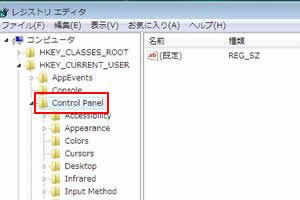
「HKEY_CURRENT_USER」→「Control Panel」をタブルクリックで展開する。
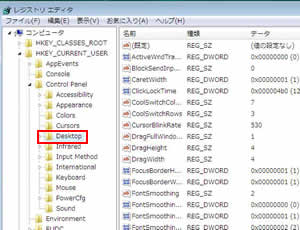
「Desctop」をタブルクリックで展開しよう。
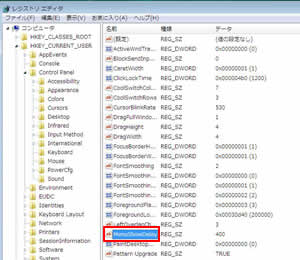
右側の工ントリ「MenuShowDelay」タブルクリックする。

「値のデータ」(デフォルト値:400)に「0」を入力し、「OK」をクリック。これで「スター卜」メニュー表示が素早くなる。
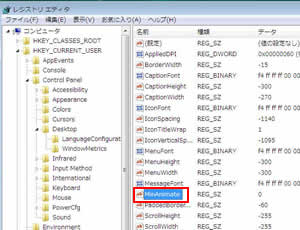
同じようにして「Desktop」→「Windowsmetrics」を展開し、右側のエントリ「MinAnimate」をタブルクリック。
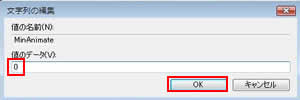
「値のデータ」(デフォルト値:1)に「0」と入力し、「OK」をクリック。ウィンドウの開閉動作もスムーズになったハズ。
